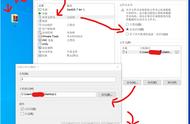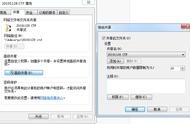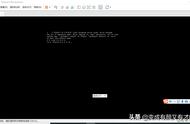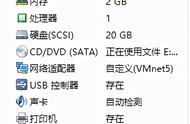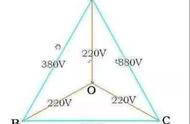可以看到,虚拟机光盘挂载到 /media/VMware Tools目录下。
然后,执行如下命令:
tar -xvzf VMwareTools-9.6.1-1378637.tar.gz -C /tmp/
把VMwareTools-9.6.1-1378637.tar.gz文件解压到 /tmp 目录下。

解压完成之后,就得到 /tmp/vmware-tools-distrib目录。
进入到 /tmp/vmware-tools-distrib目录,执行如下命令:
./vmware-install.pl
此时,就是执行 vmware-install.pl 程序,进行Vmware-tools的安装。在安装的过程中,有提示输入的操作,直接按下回车,默认设置即可。
注意:安装的过程中,需要root用户权限,所以,先执行 sudo su命令,切换到root用户。在创建Ubuntu系统的时候,设置123456密码。这个就是root用户的密码。
设置Ubuntu虚拟机与Windows系统共享目录在Ubuntu虚拟机中,可以设置与Windows系统共享一个目录文件夹。
打开VMware软件,在Ubuntu虚拟机的配置中,选择“编辑虚拟机设置”,如下图:

然后,弹出如下对话框。

此时,选择“选项”标签,弹出如下对话框: